
Cách sử dụng phím tắt: Phần 2
lượt xem 37
download
 Download
Vui lòng tải xuống để xem tài liệu đầy đủ
Download
Vui lòng tải xuống để xem tài liệu đầy đủ
Tài liệu sử dụng phím tắt: Phần 2 trình bày các phím tắt trong Access, phím tắt MS. PowerPoint, phím tắt MS. Frontpage, phím tắt CorelDraw, phím tắt Adobe Photoshop. Hi vọng Tài liệu sẽ giúp các bạn sử dụng máy tính hiệu quả hơn.
Bình luận(0) Đăng nhập để gửi bình luận!
Nội dung Text: Cách sử dụng phím tắt: Phần 2
- ctắH - S ử cCtttcQ tẳ t HIÊU CHỈNH VĂN BẢN & HÌNH ẢNH • SHIFT+ -> Qua phải mội ký lự. SHIPT+ Đến cuối từ. CTRL+SHIFT+
- H t 0 iềtọ *ât#Á ý& c< M ilí T+PA< iE DOWN XuổYm mộl màn hình. SI 1IFT+PAGE UP Len một màn hình. (TRI.+SHIFT+END Đến cu ôi là i ỉiộu. ("I'RL+SHIFT+HOME Đến đầu tài liộu. CTRL + A Chọn toàn tài liộu. HACKSPACE Xóa một ký lự ben trái điểm chèn. 1TRUBACKSPACE Xóa một từ bôn trái đicm chòn. DLLETE Xỏa mộl ký tự bôn phải điếm chen. CỈRL+ X c ắ l chuỗi từ được chọn vào Clipboard. 63
- 'ftyu&Kip C Ầ C S ã ' cUọtỵ ¿Aim, tắt Í4 CTRL-1- F3 Cất vào Spike. CTRL+ c Sao chép chữ/ hình. CTRL+V Dán chữ/ hình. CTRL+ SHIFT+ F3 Dán nội dung Spike. CTRL+ SHIFT+ c Sao chép dạng thức. CTRL+ SHIFT+ F3 Nội dung Spike. SHIFT+ ENTER Dấu cách dòng. CTRL+ ENTER Dấu cách trang. CTRL+ SHIFT+ ENTER Dấu cách cột. 64
- 0 < U ỈH 'H ặ G C ________________ _______ _____ __________ I r i n t (IN) p 'TRL+ p In tài liệu. \í.. Ỉ+CTRI.+I Xcm tài liệu tron? chế độ Print Preview. ị f Pa c e up or PAGE DOWN Dịch chuyển trang xem Ị f thử được thu nhỏ. * [.'(ÌC phím mùi tên D i chuyển trôn transỊ xem thử được phóng to. 65
- cCầK cukq fiA¿*K tắt L CHÊ ĐỘ_____________________ • OUTLINE ALT+SHIFT+ Giám một cap cho đoạn. CTRL+SHIFT+N Giảm cấp toàn đoạn. ALT+SHIFT+Î Di chuyển đoạn được chọ lên tren. ALT+SHIFr+ị Di chuyển đoạn được chọ xu ông dưới. ALT+SHIFT+"+" Mở rộng nội dung của đ mục đang hiện hành. ALT+SHIFT+L Hiển thị dòng đầu lien hoặ toàn bộ nội dung văn bản. ALT+SHIFT+1 Hiển thị tất cả đề mục đến cấp ] ALT+ SHIFT+ N Hiển thị tất cả đề mục đến cấp r 66 il
- 'y o & M} tạ c Õ < ALT+SHIFT+D Trườrm D A T E . ALT+sHin+p T n í ờ i mr* P A G E . c . ALT+SHIFT+T Trường TIM E. CTRL+ F9 T r ư ờ n g rỗníĩ. ALT+CTRL+L Trường L IST N Ư M . 1CTRL+SHIFT+F7 Cập nhậl thông tin licn kết ironsĩ tài ỉiộu nguồn. F9 Cập nhật trường. CTRL+6 Ni*Ẩt liên kô"t trường. F11 Đôn Irường k ế liếp. SM T+ í 11 ll Lùi về trườnii trước đó. CTRL+ F11 Khỏa trường. CTRL+SHIFT+F11 Tháo khỏa trường 67
- _____ c
- X ịề * t ơc u t Tỹ ¿ tH â Ả kLT+SHIFT+O Đánh dấu một mục của mục lục. d-T+SHIFT+X Đánh dấu một mục của • % hảng chỉ mục. I kl_T+CTRL+F Chen chú thích cuối trang ( Footnote), ề U.T+CTRL+E Chèn chú thích đầu trang {Endnote). 69
- cíẳtc S it e c CC K tắt LÀM VIỆC VỚI WEB » CTRL+ K C h è n hyperlink. ALT+
- & K K 'T c < Z lẹo ¿cÁ m I P4 r4r I 4ÍM i< ù | M S . A c c e s s 71
- ______________ 'rtyụ& tU ị d
- ¿Pañ* I tu ọ ¿iềtA D c sử D Ụ N G C O M B O B O X H O Ặ C LIST BOX Ĩ4 Mở một Com ho box. 1 Xem nội duim của hộp liộl kô Lookup 1'icld hoặc hộp combo. T Chuyển xuổng dưới một dòng. ị Chuyển lên trên một dòng. PageDown Chuyển x u ố n s dưới một trang. PageUp Chuyển lên trôn một traniĩ. 1
- “y & t £ cíắK Set c chỷ r u *< t Cị tắt Làm việc trong c h ẻ độ D esign view F2 Chuyển đổi giữa Edit m o d e - navigation mode. Cỉrl+R Chọn Form hoặc Report. F5 Chuyển đ ến c h ế độ from view từ from design hoặc from module. F6 Chuyển đổi giữa phần trên và phần dưới của cửa sổ. Chỉ được sử dụng trong Table, macro, queries hay cửa sổ Advanced Filter/ Sort. Shift+Enter Thêm một nút điều khiển đốn section. 74
- 'T^y Đảềẹ * ¿ Á t tc t dM AỈI+ F 1 Đưa cửa sổ Da la ha sc ra Irước c lrl + 16 Chuyến đối giữcì các cứrì số. Unter Phuc hồi cửa sổ ihn nhỏ hiện hành. A lt + S o ic o h ^ r H iể n th ị m e n u đ iề u k b iổ n C trl4 F 4 - ĐÓ 11ÍĨ cửa sổ lìicn hành. 75
- ‘tty ụ Á K Ị
- 'Hỹơ-c Đ
- ___________________________________ etỗ 4 t S é t ctcu cỵ £ Á í**t t ắ t CH Ọ N VĂN BẢN_______Ặ C DỮ LIỆU _____ • H O «_____________ •___ > C h ọ n văn bản trong Field : Shift+ -> Chọn ký tự bốn phải. Shift+ C h o n Field hoăc R eco rd : • « Tab Chọn Field k ế tiếp. F2 Chuyển đổi giữa Edit m ođe-N avigation mode Shift+Spacebar Chuyển đổi giữa việc chọn Record-field đầu tiên của record trons ch ế độ Navigation. 78
- Ĩ c J L iÁ 4ạ Ỉ ề shift + t Mở rộng vìing chọn đốn Record. Shift+ ị Mở rộng vùng chọn đen Record ke Ctrl+ A Chọn tất cả các Record. > C h ọ n cột trong c h ế độ D atash eet v ie w : Ctrl+ Spacebar Chuyển đổi giữa viộc chọn cột hay không chọn. —> Chọn thêm CỘI bên phải nôu cột hiện tại được chọn. Chọn thcm cột bôn ưái nếu cột hiộn tại được chọn. * * • I 79
- cCẲ*c S e t &ÁÍ+H- t ắ t HIỆU CHỈNH VĂN BẢN HOẶC DỬ LIỆU • • ___ _ > Sao c h é p , di c h u y ể n hoặc xoá văn bản: Ctrl+ c Sao chép vùng chọn đến vùng đệm. Ctrl-h X C ắt vùng chọn đến vùng đệm. Ctrl+ V D án nội dung vùng đệm. Backspace Xóa vùng chọn hoặc kí tự bên trái. Del Xỏa vùng chọn hoặc ký tự bên phái. > N h ậ p d ữ liệu v à o D a t a s h e e t h o ặ c Form view: Ctrl+ ; Chen ngày hiện tại. CTRL+ : C hèn giờ hiện tại. Ctrl+Alt+Spacebar Chèn giá trị mặc đinh cho Field. CTRL+ ' Chóp dữ liệu từ ô ở ngay tròn 0 chứa con trỏ. 80
- jttề Á * ILÀM VIỆC TRONG C H Ế ĐỘ I DATASHEET V IE W F5+ gõ sô' của record* Enter Chọn một Record cụ thể. * * » Tcìb, Enter hoặc -» Chuyển đến Field kế. ị ị Ctrl+F8 * Bậl ch ế độ Move. • » I Use Tắt c h ế độ Move. > Làm việc với các section của record trong chế độ form view: H6 Di chuyển ỉặp vòng qua các scctions. shiít+ F6 Di chuyển ỉặp vòng qua các sections theo chiều ngược lại. 81 (

CÓ THỂ BẠN MUỐN DOWNLOAD
-

Kiến thức cơ bản và hướng dẫn sử dụng Windows 8 toàn tập
 249 p |
249 p |  221
|
221
|  74
74
-

Bài giảng Lập trình web bài 2: Làm quen với công cụ vẽ và sử dụng Symbol bảng Library
 51 p |
51 p |  169
|
169
|  30
30
-

tin học cho mọi nhà: hướng dẫn sử dụng máy vi tính một cách hiệu quả - phần 2
 114 p |
114 p |  218
|
218
|  24
24
-

Bạn đã sử dụng máy vi tính đúng cách? (Phần cuối)
 9 p |
9 p |  160
|
160
|  24
24
-

Cách khởi động và cài đặt Windows 7 từ ổ đĩa USB
 7 p |
7 p |  164
|
164
|  21
21
-
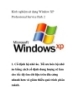
Kinh nghiệm sử dụng Window XP Professional Service Park 2
 6 p |
6 p |  160
|
160
|  19
19
-

Hai cách tắt màn hình laptop để tiết kiệm năng lượng
 3 p |
3 p |  167
|
167
|  18
18
-

tin học cho mọi nhà - hướng dẫn sử dụng máy tính một cách hiệu quả: phần 2
 106 p |
106 p |  150
|
150
|  17
17
-

Toàn tập cách biến hóa phím tắt cho Youtube Player
 6 p |
6 p |  143
|
143
|  12
12
-

Các phím tắt khi xem video tại Youtube
 5 p |
5 p |  124
|
124
|  12
12
-

Làm gì khi không xem được phim trên PC (phần 2)
 4 p |
4 p |  161
|
161
|  10
10
-

Thanh công cụ đẹp mắt và hữu dụng cho Windows
 8 p |
8 p |  123
|
123
|  10
10
-

Làm việc với vùng lựa chọn Photoshop part 2
 11 p |
11 p |  82
|
82
|  8
8
-
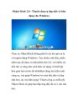
Object Dock 2.0 - Thanh công cụ đẹp mắt và hữu dụng cho Windows- P1
 5 p |
5 p |  149
|
149
|  7
7
-

Cách biến giao diện Windows 7 thành Mac OS một cách hoàn hảo
 14 p |
14 p |  182
|
182
|  6
6
-

Thanh công cụ đẹp mắt và hữu dụng dành cho Windows
 9 p |
9 p |  67
|
67
|  5
5
-

Điều chỉnh âm lượng Windows trên PC bằng phím tắt
 3 p |
3 p |  118
|
118
|  3
3
Chịu trách nhiệm nội dung:
Nguyễn Công Hà - Giám đốc Công ty TNHH TÀI LIỆU TRỰC TUYẾN VI NA
LIÊN HỆ
Địa chỉ: P402, 54A Nơ Trang Long, Phường 14, Q.Bình Thạnh, TP.HCM
Hotline: 093 303 0098
Email: support@tailieu.vn








